3 spôsoby, ako pridať obrázok albumu do MP3 v systéme Windows 10
V posledných rokoch vznik online hudobných platforiem ako Spotify a Amazon Prime Music ohrozil význam archaických hudobných formátov, ako je MP3 . Napriek náhlemu nárastu hudobných aplikácií online, formáty MP3(MP3) prežili, pričom mnohí používatelia stále radšej počúvajú hudbu, ktorú si stiahli do svojho počítača. Zatiaľ čo kvalita zvuku súborov MP3 je bezproblémová, jej estetická príťažlivosť zostáva minimálna. Ak chcete, aby bol váš hudobný zážitok zábavnejší a umeleckejší, tu je návod, ktorý vám pomôže zistiť, ako pridať obrázok albumu do MP3 v systéme Windows 10.(how to add album art to MP3 in Windows 10.)

Ako pridať obrázok albumu do MP3 v systéme Windows 10(How to Add Album Art to MP3 in Windows 10)
Prečo súbory MP3 nemajú obaly albumov?(Why don’t MP3 files have Album Arts?)
Aj keď sú súbory MP3 široko používané a zdieľané, pravdou je, že zvyčajne ide o porušenie autorských práv na hudbu umelca. Súbory MP3(MP3) , ktoré si stiahnete z internetu, neprispievajú k príjmom interpreta, a preto nemajú žiadne „metadáta“, ktoré by definovali vlastnosti, ako je názov albumu alebo obal albumu. Preto(Therefore) , zatiaľ čo aplikácie ako Spotify a Apple Music majú najnovšie obaly, ich náprotivky vo formáte MP3(MP3) sú niekedy opustené a sťahuje sa iba hudba. Nie je teda dôvod, prečo by ste vy osobne nemohli obrázky albumov do súborov MP3 a vylepšiť tak celý svoj hudobný zážitok.
Metóda 1: Pridajte obrázok albumu pomocou prehrávača Windows Media Player(Method 1: Add Album Art Using Windows Media Player)
Prehrávač Windows Media Player bol ideálnou voľbou pre akékoľvek médiá v systéme Windows 10(Windows 10) . Napriek tomu, že je nástupcom Groove , ľahko použiteľné nastavenie prehrávača médií(Media Player) z neho robí jeden z najefektívnejších prehrávačov na platforme. Takto môžete pridať obrázok albumu do MP3 pomocou prehrávača (add album art to MP3 using) Windows Media Player:
1. V ponuke Štart na počítači vyhľadajte aplikáciu Windows Media Player a otvorte ju.
2. Existuje šanca, že sa v aplikácii neprejavia žiadne médiá. Ak to chcete vyriešiť, kliknite na Usporiadať(click on Organize) v ľavom hornom rohu a potom click on Manage libraries > Music.

3. Zobrazí sa okno s názvom Umiestnenie hudobnej(Music) knižnice. Tu kliknite na „Pridať(click on ‘Add) “ a potom nájdite priečinky, v ktorých je uložená vaša miestna hudba.

4. Po dokončení týchto krokov sa hudba z týchto priečinkov zobrazí vo vašej knižnici.
5. Teraz nájdite obrázok, ktorý chcete pridať ako obal albumu, a skopírujte ho do schránky.(copy it to your Clipboard.)
6. Späť v aplikácii Window Media Player pod panelom Hudba(Music) vľavo vyberte 'Album'.(select ‘Album.’)
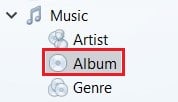
7. Kliknite pravým tlačidlom myši na jeden konkrétny album( Right-click on one particular album,) a z množstva možností, ktoré sa zobrazia, vyberte „Prilepiť obrázok albumu“.(select ‘Paste album art.’)

8. Obal albumu sa aktualizuje na metadáta vášho MP3, čím sa zlepší váš hudobný zážitok.
Metóda 2: Pridajte obrázok albumu pomocou Groove Music(Method 2: Add Album Art Using Groove Music)
Keďže Windows Media Player sa stáva viac-menej nadbytočným, Groove Music prevzala úlohu primárneho softvéru na prehrávanie zvuku v systéme Windows 10(Windows 10) . Aplikácia má „groovier“ pocit a je o niečo pokročilejším hudobným prehrávačom, pokiaľ ide o organizáciu a zbierky. Takto môžete k súborom MP3 pridať obal(add cover art to your MP3 files) pomocou aplikácie Groove Music.
1. V ponuke Štart otvorte aplikáciu Hudba Groove.(Groove Music application.)
2. Ak nemôžete nájsť svoje MP3 súbory v stĺpci 'Moja hudba'( ‘My Music’) , budete musieť manuálne požiadať Groove o vyhľadanie vašich súborov.
3. V ľavom dolnom rohu aplikácie kliknite(click ) na ikonu Nastavenia.( Settings icon.)
4. Na paneli Nastavenia kliknite na 'Vybrať, kde máme hľadať hudbu'(click on ‘Choose where we look for music’) v časti s názvom 'Hudba na tomto PC'.(‘Music on this PC.’)

5. V malom okne, ktoré sa zobrazí, kliknite(click ) na ikonu Plus(Plus icon) a pridajte hudbu. Prechádzajte(Navigate) súbormi v počítači a vyberte priečinky, ktoré obsahujú vašu hudbu.(folders that contain your music.)

6. Po pridaní hudby vyberte na paneli vľavo možnosť „Moja hudba“ a potom (select the ‘My music’ )kliknite na Albumy.(click on Albums.)

7. Všetky vaše albumy sa zobrazia v štvorcových poliach. Kliknite pravým tlačidlom myši na album(Right-click on the album) podľa vášho výberu a vyberte možnosť „Upraviť informácie“( ‘Edit info’ ) .

8. Objaví sa nové okno, kde sa v ľavom rohu zobrazí obal albumu a vedľa neho malá možnosť úprav. Kliknutím na(Click on the Pencil) ikonu ceruzky zmeníte obrázok.
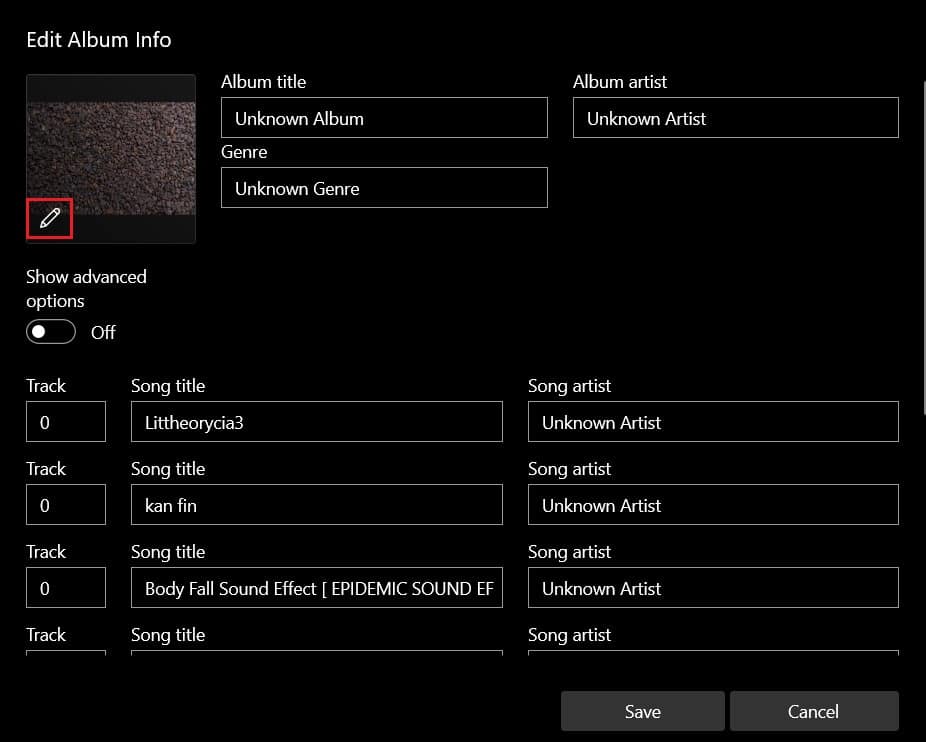
9. V ďalšom okne, ktoré sa otvorí, prechádzajte súbormi v počítači a vyberte obrázok(select the image ) , ktorý chcete použiť ako obrázok albumu.
10. Po použití obrázka kliknite na 'Uložiť'(click on ‘Save’) , aby ste pridali nový obrázok albumu do svojich súborov MP3 .

Prečítajte si tiež: (Also Read: )Ako používať ekvalizér v aplikácii Groove Music v systéme Windows 10(How to use the Equalizer in Groove Music in Windows 10)
Metóda 3: Vložte obrázok albumu pomocou prehrávača médií VLC(Method 3: Insert Album Art with VLC Media Player)
Prehrávač médií VLC je jedným z najstarších softvérov súvisiacich s médiami na trhu. Napriek konkurencii, ktorú mu poskytli Groove Music a Windows Media Player , je VLC stále veľmi populárny a s každou inováciou sa zlepšuje. Ak stále používate klasický prehrávač médií VLC(classic VLC media player) a chcete k svojim MP3(MP3s) pridať obrázky albumov, považujte sa za šťastného.
1. Otvorte prehrávač médií VLC av ľavom hornom rohu najprv kliknite na „Zobraziť“( click on ‘View’) a potom vyberte „Zoznam skladieb“.(select ‘Playlist.’)

2. Otvorte knižnicu médií a pridajte, ak tam ešte nemáte pridané súbory, kliknite pravým tlačidlom myši a vyberte možnosť „Pridať súbor“.(select ‘Add File.’)

3. Po pridaní obľúbených MP3 súborov kliknite na ne pravým tlačidlom myši(right-click ) a potom kliknite na 'Informácie'.(click on ‘Information.’)

4. Otvorí sa malé informačné okno s údajmi súboru MP3 . Dočasný obal albumu sa bude nachádzať v pravom dolnom rohu okna.
5. Kliknite pravým tlačidlom myši na obrázok albumu(Right-click on the Album art) a zobrazia sa dve možnosti. Môžete vybrať možnosť „ Stiahnuť obrázok obalu(Download cover art) “ a prehrávač vyhľadá vhodný obrázok albumu na internete. Alebo môžete vybrať „Pridať obrázok obalu zo súboru“(select ‘Add cover art from file’) a vybrať stiahnutý obrázok ako obrázok albumu.

6. Nájdite a vyberte obrázok(Find and select the image) podľa vlastného výberu a podľa toho sa aktualizuje obrázok albumu.
Vďaka tomu sa vám podarilo začleniť obal obalu do vašich obľúbených súborov MP3 , čím zaistíte, že zážitok z hudby na vašom počítači sa zlepší.
Odporúčané:(Recommended:)
- Úplne odinštalujte Groove Music z Windowsu 10(Completely Uninstall Groove Music From Windows 10)
- Ako posielať hudbu cez Facebook Messenger(How to Send Music on Facebook Messenger)
- Opravte nefunkčné tlačidlo Štart systému Windows 10(Fix Windows 10 Start Button Not Working)
- Oprava Váš počítač môže odosielať automatické dotazy(Fix Your computer may be sending automated queries)
Dúfame, že vám táto príručka bola užitočná a že sa vám podarilo pridať obrázok albumu do formátu MP3 v systéme Windows 10(to add album art to MP3 in Windows 10) . Ak máte stále nejaké otázky týkajúce sa tohto článku, neváhajte sa ich opýtať v sekcii komentárov.
Related posts
3 spôsoby, ako zvýšiť vyhradenú VRAM v systéme Windows 10
3 spôsoby, ako zabiť proces v systéme Windows 10
6 spôsobov, ako zmeniť názov používateľského účtu v systéme Windows 10
4 spôsoby, ako vymazať históriu schránky v systéme Windows 10
2 spôsoby mapovania sieťovej jednotky v systéme Windows 10
Sem pridajte príkazové okno Otvoriť ako správca v kontextovej ponuke systému Windows 10
Copy Paste nefunguje v systéme Windows 10? 8 spôsobov, ako to napraviť!
15 spôsobov, ako zrýchliť pomalý počítač so systémom Windows 10
Ako previesť M4B na MP3 v systéme Windows 10
4 spôsoby zobrazenia uložených hesiel WiFi v systéme Windows 10
18 spôsobov, ako optimalizovať Windows 10 pre hry
5 spôsobov, ako upraviť jas obrazovky v systéme Windows 10
6 spôsobov, ako odstrániť zaseknutú tlačovú úlohu v systéme Windows 10
3 spôsoby, ako odstrániť súbory chránené programom TrustedInstaller v systéme Windows 10
5 spôsobov, ako otvoriť Editor miestnych zásad skupiny v systéme Windows 10
5 spôsobov, ako povoliť ukážku miniatúr v systéme Windows 10
3 spôsoby, ako zmeniť písmeno jednotky v systéme Windows 10
5 spôsobov, ako opraviť vysoký ping v systéme Windows 10
3 spôsoby, ako skontrolovať grafickú kartu v systéme Windows 10
6 spôsobov prístupu k systému BIOS v systéme Windows 10 (Dell/Asus/HP)
